Réalisation d'un graphique personnalisé
Nous allons créer
un histogramme où les barres du graphique
seront remplacées par une image proportionnelle à la taille
de la barre.
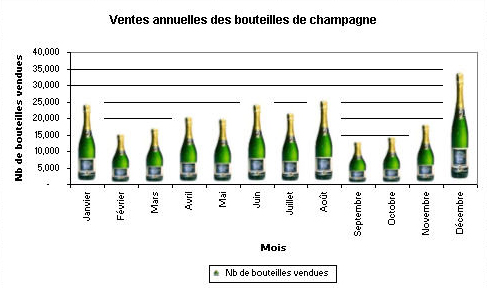
L'histogramme représentera l'évolution des ventes sur une année de bouteilles de champagne d'un viticulteur.
Enregistrez le fichier graphiques_perso dans votre matricule.
Ouvrez-le pour l'exercice suivant...
![]()
o Sélectionnez toutes les données: A1:M2
o Lancez l'assistant graphique ![]() .
.
o Créez un histogramme.
Ajoutez les titres suivants:
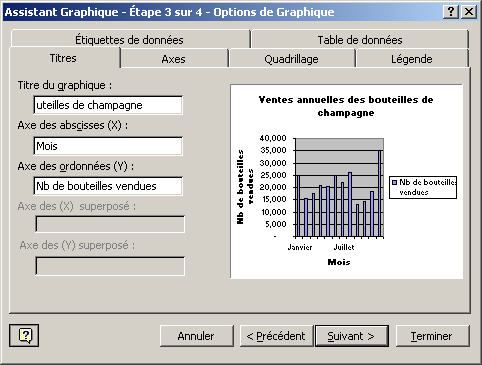
Placer le graphique dans la feuille en tant qu'objet.
Vous devez obtenir ceci :
N.B.- Il est possible que les étiquettes mois soient en à 45 degrés.
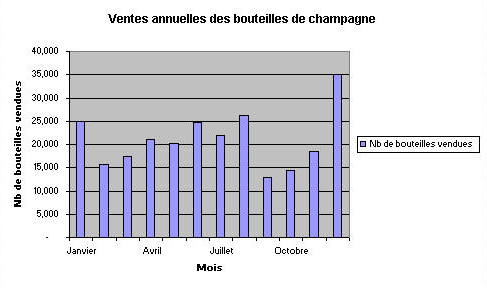
Déplacer la légende en bas.
o Cliquez 2 fois sur la légende.
o Dans la nouvelle fenêtre, cliquez sur l'onglet: Emplacement.
o Choisissez: Bas.
o Faites OK.
La légende se place sous le graphique.
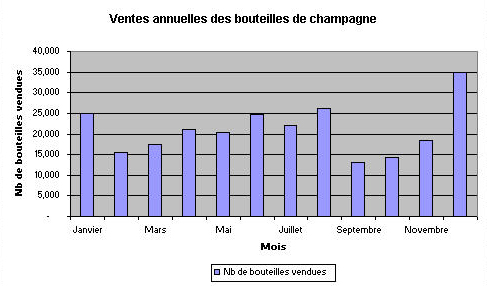
Déplacez les mois à la verticale: 90 degrés.
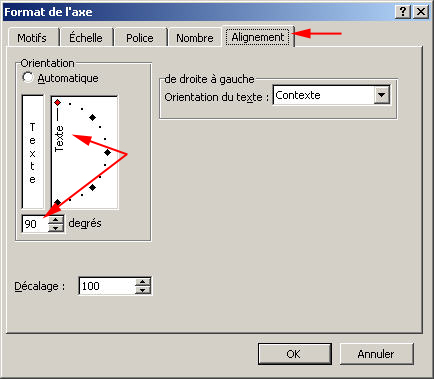
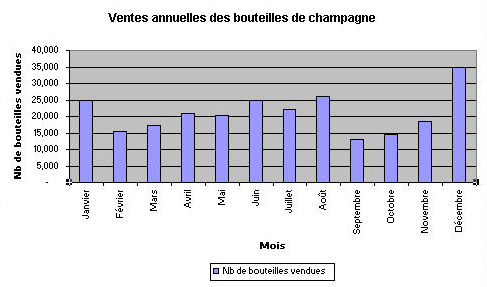
Nous allons maintenant remplacer
les barres de notre graphique par l'image d'une bouteille de champagne.

Enregistrez cette image dans votre
dossier:
o placez votre curseur sur l'image
o faites un clic droit de souris
o sélectionnez: Enregistrer-sous
o enregistrez l'image dans votre dossier
o Posez le pointeur sur une des barres de votre graphique.
o Cliquez 2 fois dessus.
o Allez dans l'onglet: Motif.
Vous allez obtenir la boite de dialogue suivante…
o Cliquez sur le bouton : Motifs et textures.
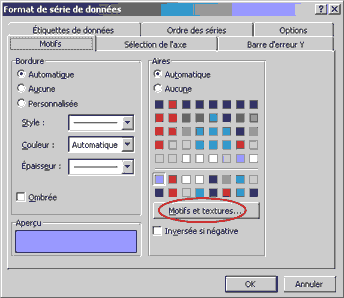
o Dans la nouvelle fenêtre,
cliquez sur l'onglet: Image.
Vous allez obtenir la boite de dialogue ci-dessous ...
o Cliquez sur le bouton: Sélectionner une image...
o Allez chercher l'image dans votre matricule: brut.jpg
o Cliquez dessus pour la sélectionner.
o Cliquez sur le bouton: Insérer en bas à droite et l'image apparait.
o Cliquez sur OK .
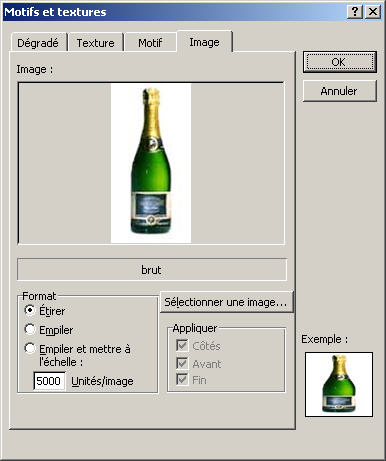
o Dans la fenêtre: Motifs
cliquez sur OK
Les barres de notre graphique ont
disparu et laissent place aux images de la bouteille qui ont
la même
hauteur que les barres du graphique, mais nos images sont écrasées.
Pour y remédier:
o faites un double clic sur une des bouteilles du graphique
o cliquez sur l'onglet: Option.
o Remplacez le nombre 150 par 0 comme Largeur de l'intervalle.
o Cliquez Ok.
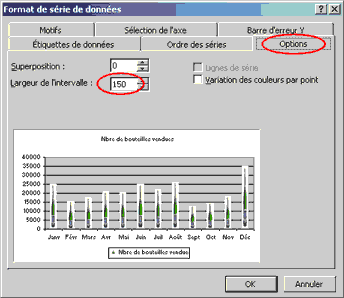
Vous obtiendrez ceci.
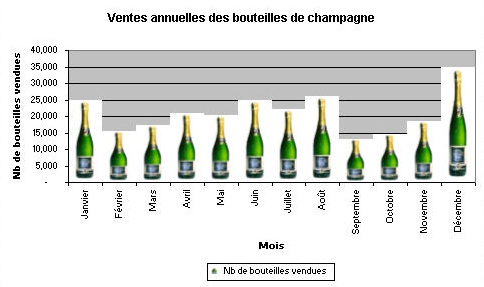
Nous allons maintenant apporter la
touche finale en supprimant le gris du fond du graphique.
o Posez le pointeur sur une partie grise du fond du graphique (l'info-bulle
zone de traçage doit apparaitre).
o Cliquez 2 fois.
Vous allez obtenir la boite de dialogue suivante.
Dans la partie Aires:
o choisissez Aucune (couleur)
o cliquez OK.
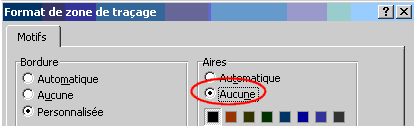
Voici le résultat:
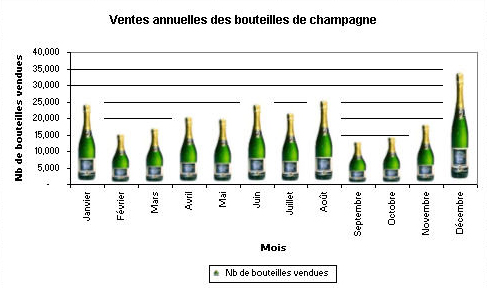
Exercice pris sur
le site: www.cours-ifo.fr.st 30/10/01
Modifications: Sandra Vallée